【あつまれどうぶつの森】スクショの仕方とスマホへの送り方!簡単に録画も出来て送信できる!

あつ森をプレイしている方で何度か「この画像スマホに送れないかな〜」と思った事ある人はいると思います。
今回はあつ森の「スクリーンショットの撮り方」と「スマホへの画像の送信方法」そして「実は画面を録画して動画を撮れる」の3つを解説していきます。
あつまれどうぶつの森 まとめ

スクリーンショットの撮り方

スクリーンショットの撮り方は主に2種類あります!
ゲーム開始時にも説明がありますが、こちらで解説していきます。
キャプチャボタンでスクショを撮る
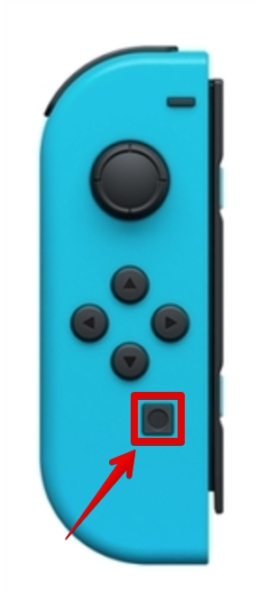
左のジョイコンのキャプチャボタン(矢印の部分)を押す事で、簡単にスクショを撮る事ができます。
この機能は「あつまれどうぶつの森」だけではなく、他のゲームも同様にスクショを自由に撮る事ができます!
あつ森の中の機能(スマホ)でスクショを撮る
あつ森のゲーム内では「ZL」ボタンでゲーム内スマホを開く事ができます。
この機能を使ってスクショを撮る事ができます。


先ほど紹介したキャプチャボタンでスクショを撮るのとの違いはゲーム内で「フィルタ機能」を使ったり「ジェスチャ機能」を使えたりする所です!

撮影は右ジョイコンの+ボタン(矢印の部分)で撮る事ができて、ジェスチャなどを入れるにはタイミングよく押す必要があります!

スクショは全てスイッチのアルバムに保存されます。
録画して動画を撮る
実はあつ森では30秒のショートムービーを撮る事ができます。
この方法も簡単です!
先ほどのスクショと同じで、左ジョイコンのキャプチャボタン(矢印の部分)を長押しします。
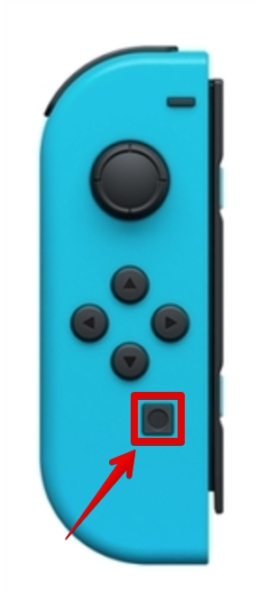
これだけで簡単にショートムービーをとる事ができます!!
このような感じで撮ってみました!
スマホへの画像の送信方法
最後にスマホへの送信方法を紹介していきます!
まず、スイッチから直接スマホに送信する方法は現時点ではありません。
スイッチのMicroSDに保存してそのまま入れ替える事はできます(iPhoneではできません)
基本的にはTwitterかFacebookを経由する必要があります!
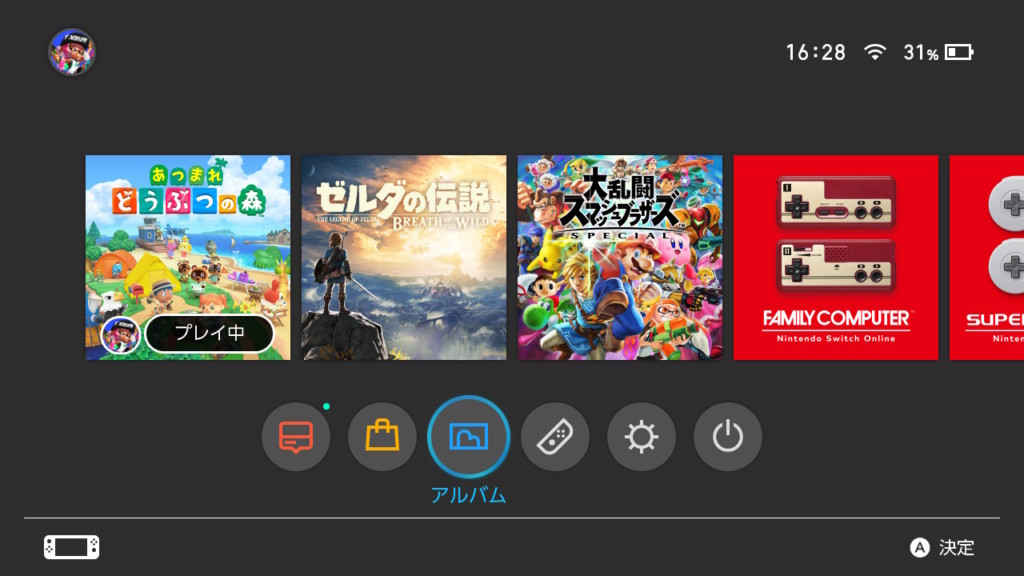
スイッチのアルバムから投稿する形になります!
投稿前にはSNSのアカウント登録が必要になります。
投稿自体は簡単ですので、写真を選んで(最大4枚まで)投稿するだけです。
投稿するとこのような感じになります!その後スマホで保存する感じです!
画像の場合
#どうぶつの森 #AnimalCrossing #ACNH #NintendoSwitch pic.twitter.com/4l4YECbQhA
— アキ@ブロガー (@Aki418GL) June 6, 2020
動画の場合
#どうぶつの森 #AnimalCrossing #ACNH #NintendoSwitch pic.twitter.com/p9aG6ohTyR
— アキ@ブロガー (@Aki418GL) June 6, 2020
動画は現在は30秒のものだけですがのちのちのアップデートで延長されるとは思います!!
まとめ
今回はあつ森のスクショや動画の撮り方と保存の仕方を解説しました!!
基本的に簡単にできるので試してみてください!
以上!
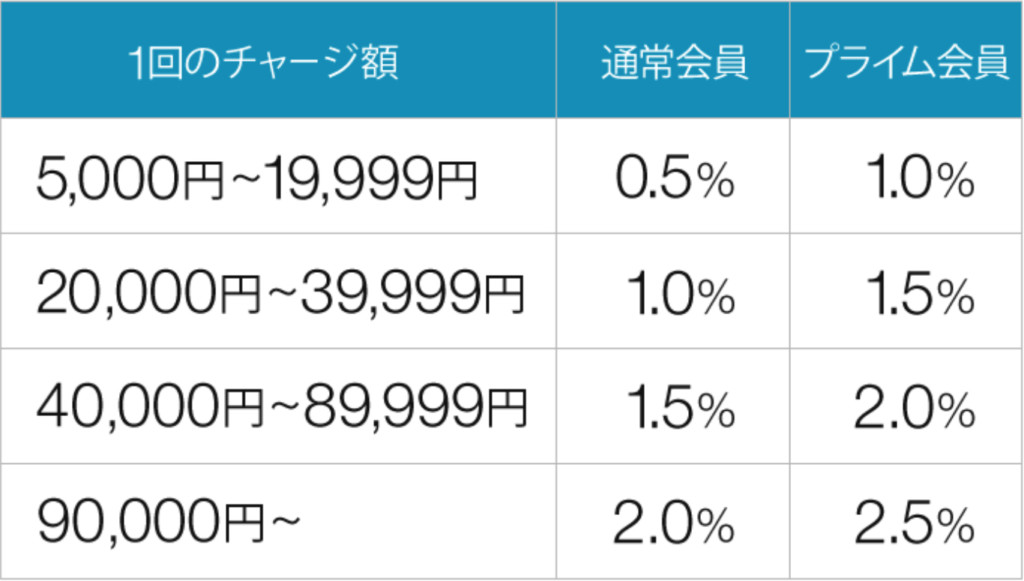
Amazonで買い物するならAmazonチャージの利用がおすすめ!
チャージするたびに『最大2.5%Amazonポイントが貯まる』のでAmazonを利用者するなら使わないと損です。
\ Amazonでお得にお買い物 /



コメント